Erstellen
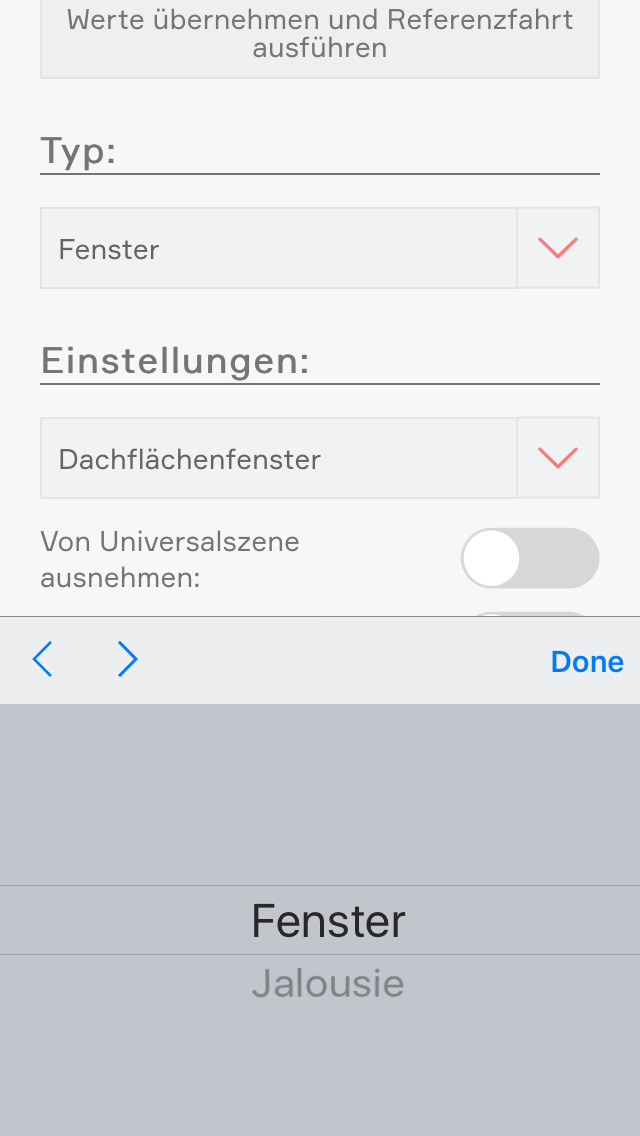
Um ein elektrisches Fenster anzulegen, öffnen Sie die App “Beschattung” und wählen dort die Jalousie aus, an der das elektrische Fenster angeschlossen ist. Danach navigieren Sie ins Parameterpanel und dort wählen Sie bei “Typ” “Fenster” aus.
Bedienen
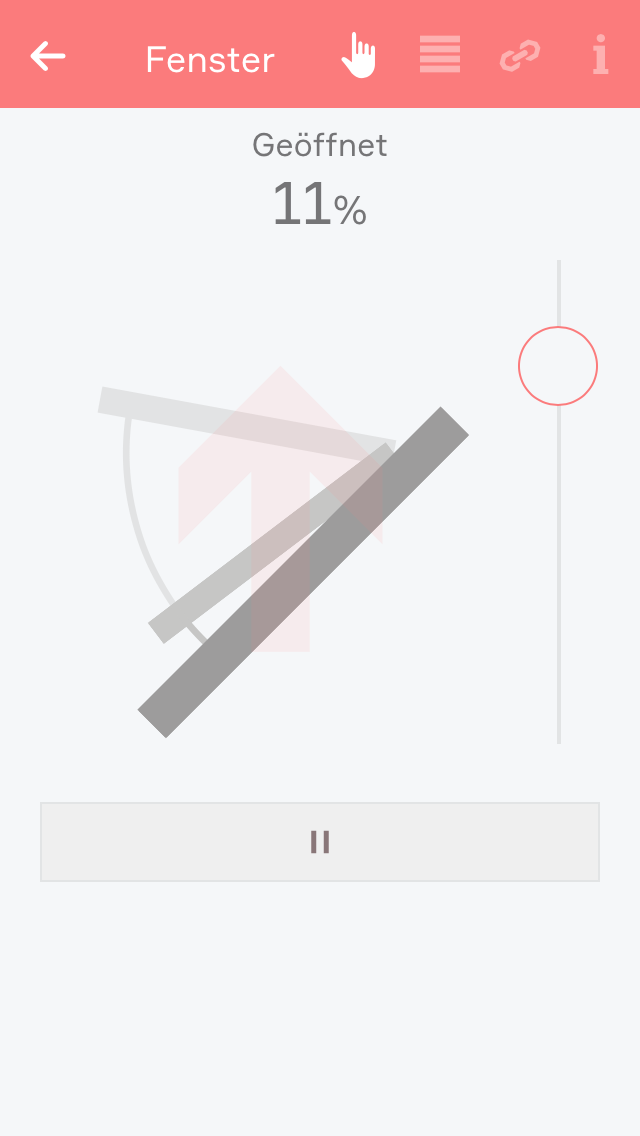
Sie können ein elektrisches Fenster entweder über das Objectpanel mit den Pfeilen auf der linken Seite bedienen oder über das Operatorpanel über die Buttons und den Slider.
Fahrzeiten einstellen
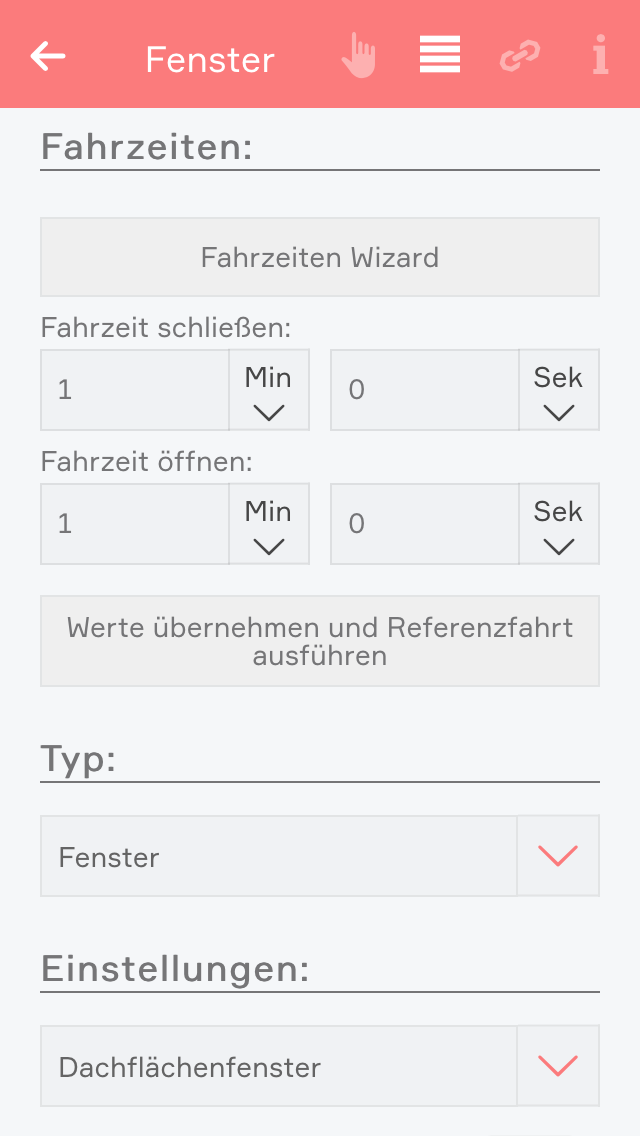
Wenn Sie genau wissen, wie lange Ihr Fenster beim Öffnen und Schließen benötigt, können Sie die Zeiten direkt bei “Fahrzeit schließen” und “Fahrzeit öffnen” eintragen und danach den Button “Werte übernehmen und Referenzfahrt übernehmen” klicken.
Wenn Sie die Zeiten nicht wissen, können Sie diese mit dem Fahrzeiten Wizard ermitteln. Dazu müssen Sie einfach nur den Anweisungen des Wizards folgen und die Zeiten werden dann automatisch eingetragen und eine Referenzfahrt ausgeführt.
Konfiguration
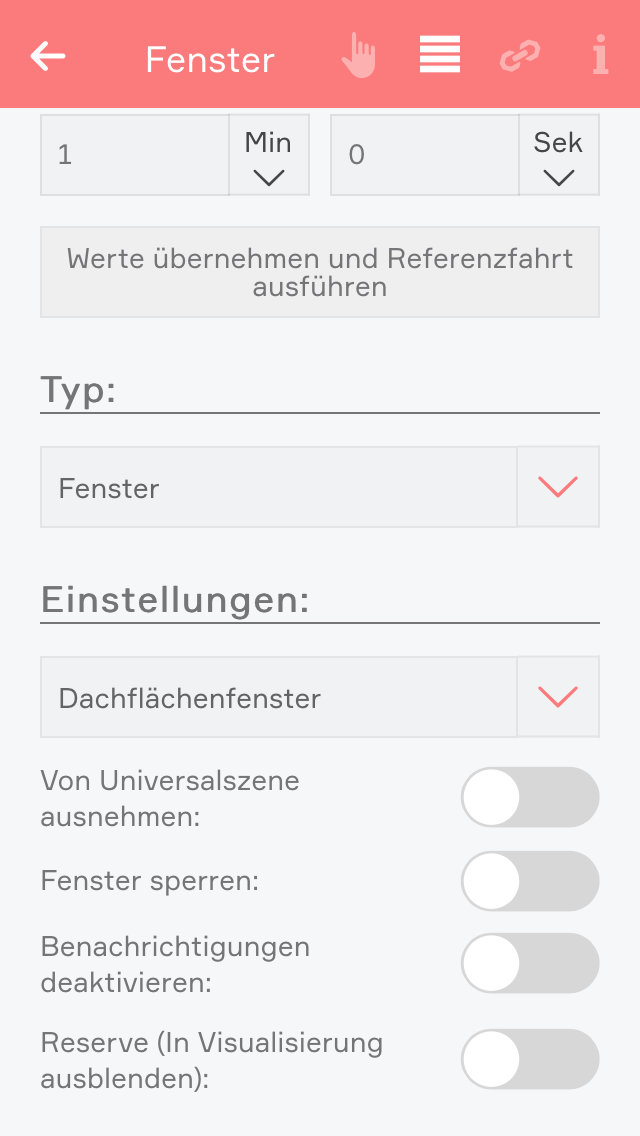
Typ
Wollen Sie aus diesem elektrischen Fenster wieder eine Jalousie zu machen, so können Sie das hier tun, indem Sie bei Typ “Jalousie” auswählen.
Von Universalszene ausnehmen
Als Universalszene gilt z.B. „Alle Fenster öffnen“, welche alle Fenster öffnen würde. Wollen Sie aber, dass ein Fenster nicht über diese Universalszenen mitgeschalten werden kann, so müssen Sie diese Option aktivieren.
Fenster sperren
Mit dieser Option können Sie ein Fenster sperren, d.h. die Position kann weder über die Visualisierung, noch über einen Taster geändert werden.
Benachrichtigungen deaktivieren
Wenn Sie keine Benachrichtigungen für dieses Fenster erhalten wollen, dann aktivieren Sie diese Option
Reserve (In Visualisierung ausblenden)
Mit Reserve können Sie nicht verwendete Kanäle in der App ausblenden. Über die App „Hardware“ und das entsprechende Modul können Sie diesen Kanal wieder einblenden.
Verlinkungen
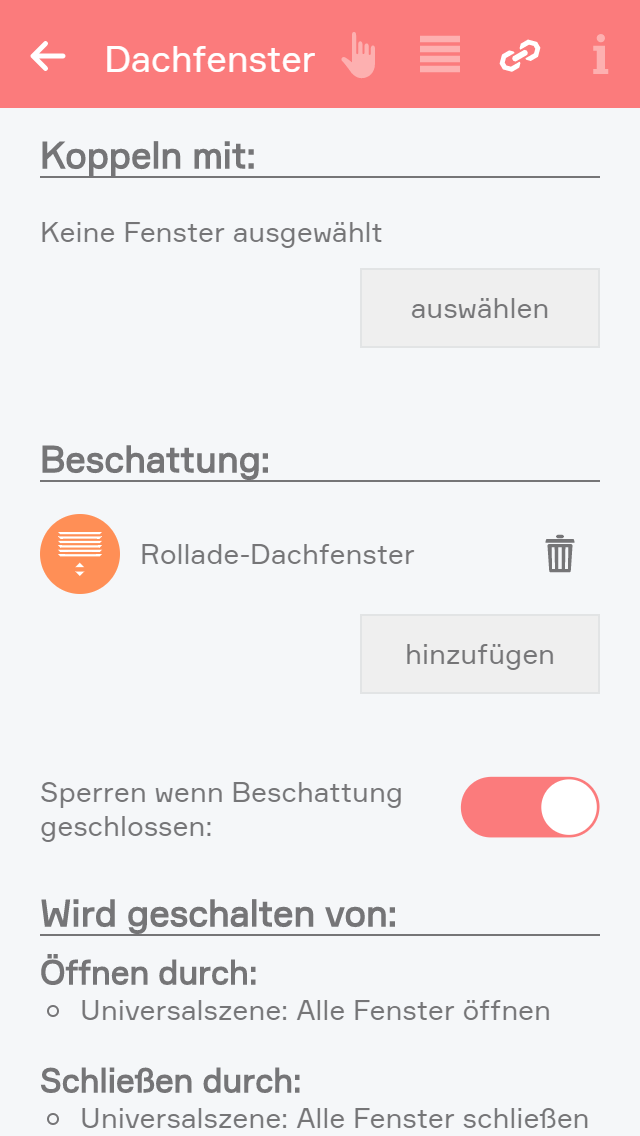
Koppeln mit
Wenn Sie wollen, dass zwei Fenster immer die gleiche Position haben, so können Sie dies mit dem Koppeln erreichen. Dazu wählen Sie einfach im Punkt “Koppeln mit” den Button “auswählen” aus und selektieren dort ein Fenster mit dem Sie dieses koppeln wollen.
Sperren mittels Beschattungen
Zudem ist es möglich, dass ein Fenster automatisch gesperrt wird, sobald eine ausgewählte Beschattung teilweise bis ganz geschlossen ist. Sobald die Beschattung wieder vollständig offen ist oder diese Option deaktiviert wurde, kann das Fenster wieder bedient werden.
Verwenden mit Szene
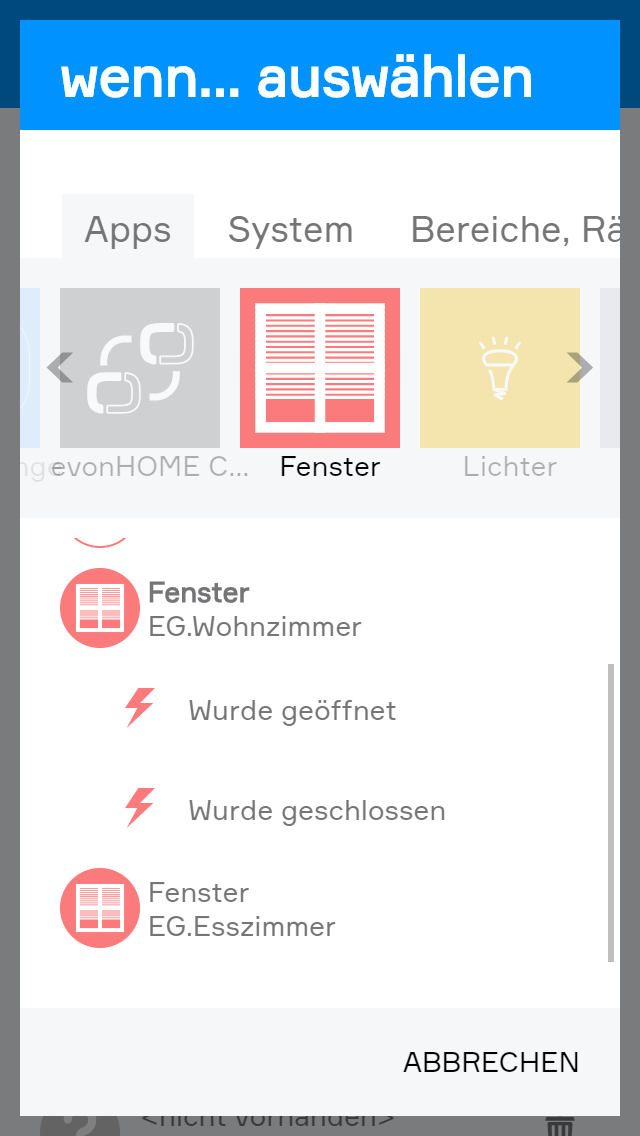
Mit einer Szene können Sie auf das Öffnen und Schließen eines Fensters reagieren, indem Sie in der Szene bei “wenn…” den Auslöser “wurde geöffnet” oder “wurde geschlossen” auswählen und danach bei “dann…” auswählen was bei diesem Auslöser passieren soll.
Des Weiteren können Sie in einer Szene bei “dann…” die Aktionen “auf Position fahren” (Fenster auf eine von Ihnen festgelegte Position fahren), “öffnen” und “schließen” wählen.
